Mejor elección para estudiantes
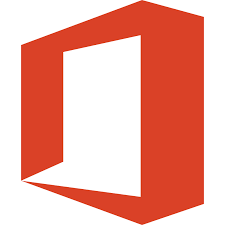
Buenas herramientas de colaboración
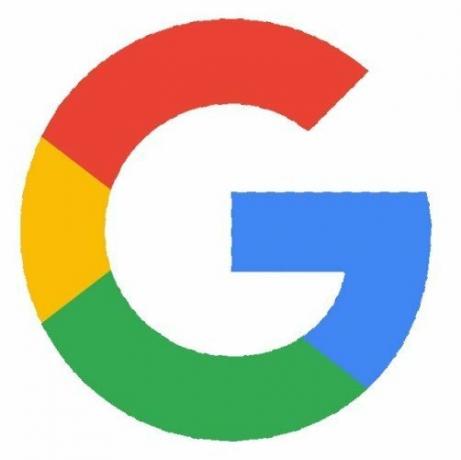
Puede obtener una suscripción gratuita a Office 365 Educación con la dirección de correo electrónico de su escuela. Con esta suscripción, obtiene acceso a Word, Excel, PowerPoint y OneDrvie. Puede colaborar con profesores y compañeros a través de Teams, OneNote y realizar un seguimiento de los mensajes de correo electrónico y los próximos plazos con Outlook.
Gratis en Microsoft
Pros
- Acceso a ocho programas de Office
- Teams permite la colaboración en tiempo real
- Compatible con múltiples dispositivos
Contras
- No tantas herramientas de colaboración como G Suite
- Los administradores pueden ver los archivos guardados
G Suite for Education permite la colaboración en tiempo real a través de todas sus aplicaciones de Google, incluidas Docs, Slides y Sheets. Puede reunirse virtualmente usando Meets y sincronizar sus aplicaciones de Gmail y Google Calendar para recibir recordatorios de cuándo vencen las asignaciones y de las reuniones programadas. También obtienes una gran cantidad de almacenamiento en línea a través de Google Drive.
Gratis en Google
Pros
- Acceso a documentos, hojas de cálculo y presentaciones de Google
- Herramientas de colaboración
- Acceda al correo electrónico de la escuela a través de Gmail
Contras
- Se requiere asociación escolar
- Las funciones de colaboración son torpes
Antes de decidirse por usar G Suite u Office 365, primero observe si ya tiene acceso gratuito a uno de ellos como estudiante a través de su escuela. La mayoría de los distritos escolares o escuelas tienen una asociación educativa con Google o Microsoft y extienden algunos de los servicios a los estudiantes. Sería inteligente instalar el programa elegido por la escuela en su dispositivo para que sea compatible con las mismas aplicaciones y servicios.
Sin embargo, si desea una cuenta separada de la de la escuela, o si su escuela no ofrece acceso gratuito a sus estudiantes, le recomendamos que utilice Office 365 Educación porque aún puede obtener una cuenta como estudiante incluso si su escuela no tiene un contrato con ellos. Todo lo que necesita es una dirección de correo electrónico escolar válida. Office 365 Educación le brinda acceso a todos los programas y equipos de Office, su herramienta de colaboración, y viene con una gran cantidad de almacenamiento en la nube.
Comparando los dos
| Estudiante de Office 365 | G Suite for Education | |
|---|---|---|
| Suscripción anual | $0 | $0 |
| Se requiere licencia escolar | norte | Y |
| Programas incluidos | Word, Excel, PowerPoint, Publisher, Access, Teams, OneDrive | Documentos, Hojas de cálculo, Presentaciones, Formularios, Reuniones, Jamboard, Drive |
| Aplicación de correo electrónico | panorama | Gmail |
| Soporte telefónico | 24/7 | 24/7 |
Lo que necesitas saber sobre Office 365 Educación
Con una suscripción a Office 365 Educación, obtiene acceso a ocho programas de Office, incluidos Outlook, Word, Excel y PowerPoint. También tiene acceso a 12 servicios de Microsoft, como OneDrive, SharePoint y Forms. Office 365 vive en la nube, por lo que no ocupa un espacio valioso en su computadora y le permite acceder a todos sus programas y proyectos guardados desde cualquier lugar y desde cualquier dispositivo. Simplemente inicie sesión en su portal en línea y tendrá acceso a todo, desde Publisher hasta OneNote.
Las aplicaciones se pueden anclar a teléfonos inteligentes y tabletas Android para un acceso rápido sobre la marcha, y puede descargar cada programa de Office en su computadora portátil o computadora para trabajar sin conexión. Sin embargo, deberá iniciar sesión en su cuenta en línea con la frecuencia suficiente para mantener activa su suscripción.
Fuente: Microsoft
Microsoft Teams es un programa de chat en vivo que viene con su suscripción de Office 365 Educación que le permite hablar con personas de su grupo de estudio, profesores u otros estudiantes en tiempo real. Cualquiera puede crear canales que reflejen una clase o proyectos específicos, o puede mantenerlo más confidencial con el chat de persona a persona, como Slack. Desde Teams puede llamar a otros colaboradores o realizar una videoconferencia con hasta 50 personas a la vez. También puede compartir documentos y darles acceso directo para que todos los miembros de su grupo puedan agregar, editar y trabajar en el proyecto al mismo tiempo desde la ventana de visualización de Teams Hub. A medida que se cambian los archivos, todas las copias, incluidas las guardadas en su OneDrive, también se actualizan automáticamente.
Una nota importante sobre Office 365 Educación: si tiene acceso a través de su escuela, es posible para que los administradores, colaboradores, maestros y otros vean cierta información personal y archivos guardados. Dado que los administradores establecen las reglas para OneDrive, pueden restringir la eliminación de archivos y ver los datos que se guardan allí. Incluso si crea una cuenta de educación por su cuenta, Microsoft conectará automáticamente su cuenta a la de su escuela si alguna vez hay una disponible. Por ello, recomendamos no utilizar este programa para uso personal. Sin embargo, puede adquirir un Office 365 Personal cuenta para usar por separado de su cuenta de la escuela para mantener privados los archivos y documentos personales. Esta suscripción le costará alrededor de $ 70 por año.
Todo sobre G Suite for Education
G Suite for Education incluye una cantidad impresionante de herramientas de colaboración con Meets, Groups, Jamboard y Classroom. Cada uno permite la comunicación en tiempo real y la creación de proyectos con varias personas de una manera fácil de usar y ver. Puede chatear o realizar videoconferencias con Meets para ayudar a todos a estar en sintonía. Otras herramientas de colaboración disponibles para los usuarios de G Suite incluyen Jamboard, una pizarra basada en la nube, y Classroom.
El aula es administrada por maestros individuales para crear un lugar para asignar tareas, enviar recordatorios, recopilación y calificación de proyectos terminados y distribución de folletos virtuales y otros estudios materiales. Los educadores también pueden asignar proyectos grupales y crear grupos de estudio dentro de Classroom para ayudar a fomentar la colaboración.
G Suite le permite compartir archivos, guardarlos en Drive con otras personas y permitirles verlos y editarlos en tiempo real. Esto se hace creando un enlace y compartiéndolo. Puede ver cuando otros están en los mismos archivos junto con usted y ver cómo se realizan las ediciones. Sin embargo, es un poco torpe y notamos que hay un ligero retraso, por lo que es posible que varias ediciones se combinen y causen cierta confusión. Sin embargo, G Suite realiza un seguimiento de los cambios y no los hará permanentes sin su consentimiento.
Fuente: Nicole Johnston / Android Central
Los programas de oficina de G Suite, como Documentos y Hojas de cálculo, funcionan de manera similar a los programas de Microsoft Office con la mayoría de las funciones y herramientas ubicadas en los mismos lugares, y utiliza algunos de los mismos accesos directos en el programa. También puede abrir y ver documentos de Office, hojas de cálculo y presentaciones de diapositivas en G Suite, aunque debe convertirlos a un formato de Google para editarlos. Esto puede cambiar algunas de las fuentes y el formato de los proyectos y requerir un poco más de trabajo de reparación por su parte. Además, notamos que algunas herramientas y funciones no funcionan igual o no están disponibles en G Suite. Por ejemplo, algunas de las funciones de macro en Excel no están disponibles en Google Sheets, por lo que es más difícil producir los mismos resultados.
El mayor problema del uso de G Suite for Education es que los estudiantes no pueden tener una cuenta a menos que su escuela tenga una suscripción. Incluso los profesores no pueden registrarse ni utilizar ninguna de las herramientas hasta que la escuela haya creado una asociación con Google.
Google tiene dos programas educativos de G Suite, uno de los cuales se ofrece a las escuelas y a sus profesores y estudiantes de forma gratuita. Con este programa integrado en la escuela, los profesores pueden configurar aulas individuales, dar acceso a G Suite a sus estudiantes utilizando una dirección de correo electrónico de la escuela, y crear un entorno para una colaboración eficaz y aprendizaje. Los estudiantes son bienvenidos a tener una Google One cuenta para acceder a Google Drive y programas de Office, aunque las cuentas personales no se pueden utilizar para acceder a G Suite for Education.
Compatibilidad de Office 365 y G Suite
Debido a que tanto Office 365 como G Suite están basados en la nube, puede acceder a ellos desde casi cualquier dispositivo, incluidas las Mac. Simplemente iniciar sesión en su cuenta a través de un navegador web le da acceso a todos sus programas, archivos y aplicaciones. Tanto Office 365 como G Suite tienen aplicaciones que puede descargar en su teléfono celular para acceder y editar archivos específicos, aunque necesita una aplicación individual para cada programa. Sin embargo, la instalación de la aplicación Google Drive o OneDrive le permite acceder a cualquier archivo guardado creado con sus programas compatibles con algunas capacidades básicas de edición y uso compartido.
Si usted o su escuela tienen una Chromebook, verán un fácil acceso a G Suite y otros programas en la nube de Google ya instalados en la pantalla de inicio. Sin embargo, si es un usuario de 365, aún puede iniciar sesión en su cuenta en línea y usar sus programas desde un Chromebook usando un navegador de Internet, tal como lo hace desde una computadora portátil o computadora.
Fuente: Google y Microsoft
Tanto G Suite como Office 365 tienen formas de acceder a programas sin conexión. Para los usuarios de G Suite, simplemente indique desde G Suite que desea que un archivo específico esté disponible sin conexión. Una vez que el dispositivo que está utilizando se conecta a Internet, los cambios de archivo se actualizarán dentro del programa en la nube.
Para usar Office 365 sin conexión, debe descargar los programas de Office a una computadora portátil o computadora compatible con Windows. Tiene la opción de instalar programas de Office localmente cuando se suscribe por primera vez, pero puede descargarlos en cualquier momento durante su suscripción activa. Debe iniciar sesión en el programa basado en la nube al menos cada 30 días para que su suscripción en línea a Office 365 permanezca activa y sincronice los cambios realizados sin conexión. Microsoft le pedirá que haga esto, para que no tenga que recordarlo por su cuenta.
Envolviendolo: Nuestros pensamientos finales
Cuando se trata de elegir entre G Suite for Education u Office 365 Education, comience por averiguar cuál usa su escuela. Esto es tan fácil como preguntarle a un maestro o hablar con alguien de los servicios para estudiantes. El uso del mismo programa asegurará que esté en la misma página que sus profesores y tenga acceso a las mismas herramientas de colaboración que ellos utilizan.
Si no necesita usar un programa determinado para colaborar con su maestro o compañeros de clase, entonces tiende a reducirse a preferencias personales. Puede usar uno sobre el otro, o incluso mezclar y combinar programas de cada paquete. Dado que tanto G Suite como Office 365 están basados en la nube, puede alternar fácilmente entre ellos sin tener que preocuparse por el espacio en el disco duro.
La única razón por la que Office 365 Education recibe un impulso adicional de nuestra parte, y nos encanta usar Google y sus programas, es porque usted puede descargar este programa de forma gratuita siempre que usted o su hijo sea un estudiante con un correo electrónico escolar activo y verificable habla a. Incluso si su escuela no tiene un contrato con Microsoft para usar sus programas para educadores, los estudiantes aún pueden usar el programa sin costo para ellos.
G Suite, por otro lado, solo está disponible si su escuela ha contratado a Google para usar su programa educativo. Si su escuela no usa G Suite, aún puede acceder a una cuenta individual gratuita de Google One para terminar las tareas asignadas. Simplemente no tendrá acceso a las herramientas de colaboración disponibles a través de G Suite for Education.
Nuestra elección
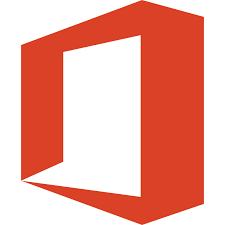
Herramientas gratuitas para el éxito escolar
Los estudiantes obtienen una cuenta gratuita de 365 Office Education con acceso a programas de Office y aplicaciones de Microsoft, incluidos Teams y OneDrive.
- Gratis en Microsoft
Colaboración en tiempo real
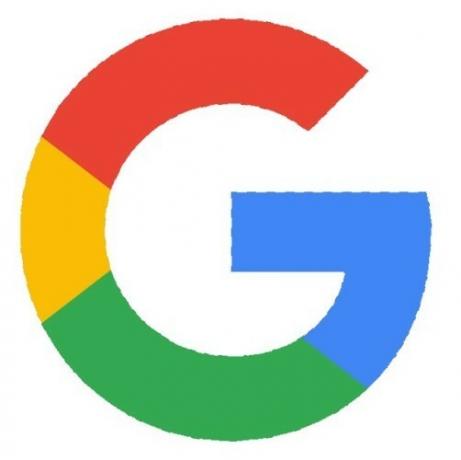
Colabora con profesores y grupos de estudio en tiempo real
G Suite es la mejor opción para colaborar con profesores y estudiantes en tiempo real a través de aplicaciones como Meets y Google Drive.
- Gratis en Google
Podemos ganar una comisión por compras usando nuestros enlaces. Aprende más.

Dale sabor a tu teléfono inteligente o tableta con los mejores paquetes de íconos para Android.
Ser capaz de personalizar su dispositivo es fantástico, ya que ayuda a que su dispositivo sea aún más "suyo". Con el poder de Android, puede usar lanzadores de terceros para agregar temas de íconos personalizados y estos son solo algunos de nuestros favoritos.

Llévate a casa el título con las mejores aplicaciones de Fantasy Football para esta temporada.
¿Estás listo para la temporada de la NFL? Mejor pregunta. ¿Estás listo para la temporada de Fantasy Football? Estas aplicaciones se aseguran de que puedas dominar no solo el draft, sino el resto de la temporada en tu camino hacia casa.

Guarde su billetera y pague con su reloj Wear OS.
¿Listo para comenzar a pagar tu café con solo tu reloj? ¡Aquí están todos los dispositivos Wear OS compatibles con Google Pay!
